
Innholdsfortegnelse:
- Forfatter John Day [email protected].
- Public 2024-01-30 11:23.
- Sist endret 2025-01-23 15:02.




Denne instruksen er for ARMTRONIX WIFI Heavy Duty Relay Board VER 0.1.
ARMtronix WiFi/BT Heavy Duty Relay Board er et IOT -kort. Den er designet for å håndtere en belastning med høyt strømforbruk på 240 V AC.
Trinn 1: Sikkerhetsadvarsler

Merk:
at dette kortet skal drives med AC 230V med nødvendig strøm. Arbeid og håndter forsiktig med vekselstrøm, da det er skadelig og fare for mennesker. Berøring av strømførende ledning eller brett når det er PÅ er fare og ikke tilrådelig, det kan føre til døden, vær så snill å unngå det
Selv en 50 V vekselstrømforsyning er tilstrekkelig til å drepe deg. Slå av strømnettet før du oppretter eller endrer tilkoblinger, vær veldig forsiktig. Hvis du ikke er sikker på noe relatert til strømforsyningslinjene, kan du ringe en elektriker og be ham om å hjelpe deg med det. Ikke prøv å koble til strømnettet med mindre du har tilstrekkelig opplæring og tilgang til passende sikkerhetsutstyr. Aldri jobbe med høyspenninger selv når du er alene. Sørg alltid for at du har en venn/partner som kan se og høre deg og som vet hvordan du raskt slår av strømmen i tilfelle en ulykke. Bruk en 2A sikring i serie med inngangen til kortet som et sikkerhetstiltak. Grunnleggende koblingsskjema er tilgjengelig på vår instruksjonsside og github. Vennligst henvis dem
Brannfare: Å lage feil tilkoblinger, trekke mer enn nominell effekt, kontakt med vann eller annet ledende materiale og andre typer misbruk/overforbruk/funksjonsfeil kan alle forårsake overoppheting og risiko for å starte brann. Test kretsen og miljøet der den er distribuert grundig før du lar den være slått på og uten tilsyn. Følg alltid alle brannsikkerhetsregler
Trinn 2: INNLEDNING: Wifi_BT HDR (Heavy Duty Relay) -kort

Produktfunksjoner
1) Fungerer direkte med vekselstrøm 100 - 240 V AC 50-60 Hz.
2) Produktets fastvare kan oppdateres/lastes om/endres i henhold til brukerkrav.
3) Ett relé med levende vekselstrøm ut via NO PIN på relé Nøytral tilgjengelig for brukeren.
4) Brettutgang kan håndtere høyere belastning.
5) WiFi med MQTT- eller HTTP -protokoll
6) MQTT -godkjenning med brukernavn og passord.
7) Grunnleggende fastvare for å angi SSID og passord for å koble til ruteren.
8) Fastvare har mulighet til å kontrollere enheten gjennom HTTP- og MQTT -modus.
9) Trykknapp ombord Forutsatt tilbakestilling av enheten.
10) Kan konfigureres for Amazon Alexa eller Google Assistant
11) GPIO 21, 22, 33 og 34 er tilgjengelig i topptekst for brukeren for applikasjonen.
Enhetens formfaktor er 100 mm*50 mm, som vist i figur 1. Wifi BT HDR -bryter (Heavy Duty Relay) kan brukes til WiFi -aktivert bygningsautomatiseringsapplikasjon. Dette kan håndtere en belastning med høyt strømforbruk på 240 V AC. Det er et relé montert ombord for å kontrollere (PÅ/AV) eksterne elektriske belastninger fra en mobilapplikasjon ved hjelp av MQTT/HTTP -protokoll. Den har også funksjoner som deteksjon av strømtilstedeværelse etter relé og virtuell vekselstrømbryter. Brettet har programmeringshode (TX, RX, DTR, RTS) i kompatibelt med NodeMCU, det kan brukes med Arduino IDE for programmering ved hjelp av en ekstern USB-UART-omformer. Den har innebygd strømforsyningsmodul som tar standard AC-spenning som inngang og gir nødvendig DC-spenning som utgang. Likestrømmen brukes til å slå på WiFi-modulen som brukes om bord for å etablere WiFi-kommunikasjon med mobiltelefoner.
Trinn 3: Funksjonelt blokkdiagram

SYSTEMOVERSIKT
1. AC til DC Strømforsyningsmodul
AC til DC -omformer er strømforsyningsmodul. Denne strømforsyningsmodulen retter opp og regulerer spenningen fra 230 V AC til 5 V DC med utgangsstrømskapasitet på 0,6 A DC. Effekten til HLK-PM01 er maksimalt 3W. 5V-forsyningen brukes til å slå på relé og USB-UATT-omformer
2. Wi-Fi-modul
Wifi -modulen som brukes på brettet er ESP32 med minimum GPIO -er som er lett tilgjengelige i en topptekst for brukeren for sin egen applikasjon. Wifi -modulen er slått på gjennom 3,3 V DC. Det fungerer på både MQTT / HTTP -protokollen.
3. Elektromekanisk relé
Elektromekanisk relé drives av 5 V DC. AC -strømdrevet terminal (NO) får tilgang til brukeren i en rekkeklemme for å kontrollere belastninger. En opto-isolatorbasert driverkrets brukes til å drive reléet, for å skape isolasjon mellom reléets AC- og DC-del.
4. AC Virtual Switch
AC Virtual switch-krets er koblet til Wifi-modulen gjennom en opto-isolator AC-DC-isolasjon. Det gir en ZCD -utgang til Wifi -modulen for å oppdage endringen i svitsjens status.
5. DC Virtual Switch
DC Virtuell bryterkrets er koblet til Wifi-modul direkte med trekkmotstand på GPIO.
Merk: Både virtuelle bryterkretser for vekselstrøm og likestrøm er koblet til den samme GPIO -pinnen i ESP32. Derfor foreslås det å koble til bare en av de virtuelle bryterne på et øyeblikk
Trinn 4: Overskriftsdetaljer og programmeringstrinn



Gjør følgende tilkobling for ESP32S
1. Koble "RX of FTDI til TXD" -pinnen på J1.
2. Koble "TX av FTDI til RXD" -pinnen på J1.
3. Koble "DTR av FTDI til DTR" -pinnen på J1.
4. Koble "RTS av FTDI til RTS" -pinnen på J1.
5. Koble “VCC of FTDI” til 3.3V”pin på J1.
6. Koble "GND of FTDI til GND" -pinnen på J1.
7. For tilkobling, se figur 4.
Merk: Endre Jumper -innstillingen 5Vcc til 3.3Vcc i FTDI Board. Hvis du glemmer å endre, er det sjanse for å skade ESP32S
Åpne koden din i ArduinoIDE, klikk på kategorien Verktøy, velg 'Board: Arduino/Genuino Uno' og velg 'NodeMCU-32S' som vist i figur 5.
Klikk på kategorien Verktøy, velg ‘Programmerer: Arduino som ISP’, se figur 6.
Klikk på kategorien Verktøy, velg "Port:" COMx ", under dette klikker du på" COMx "for å velge. ("X" refererer til portnummeret som er tilgjengelig på datamaskinen din) Se figur 7.
Last opp programmet se figur 8.
Trinn 5: Koblingsskjemaer




PROSEDYREKRAFT PÅ ENHETEN
1. Lag en inngangstilkobling AC -fase og nøytral tilkobling som vist i figur 11.
2. Bruk en elektrisk ekstern sikring og MCB med klasse 2A/250V, i serie til inngangstilkoblinger for sikkerhets skyld.
3. Kontroller og sørg for at det ikke er kortslutning mellom fase og nøytral.
4. Sørg for at sikkerhetstiltak er ivaretatt.
5. Slå PÅ enheten ved å slå PÅ hovedinngangen.
6. Se deretter til at LED D2 på enheten er i PÅ -tilstand.
7. Hvis enheten IKKE har slått PÅ, slår du AV hovedinngangen og kontrollerer tilkoblingen på nytt ved å følge trinnene ovenfor.
Borddetaljer er vist i figur 9
Lastkoblingsskjema viser figur 10
Koblingsskjema for stikkontakt, se figur 11.
Merk:
1. For høyere belastning, ikke bruk innebygd nøytral og anbefalt å bruke ekstern nøytral
2. Innebygd sikring er bare for SMPS og ikke for last
Trinn 6: FREMGANGSMÅTE FOR Å KONFIGURERE ENHETEN



Slå på enheten slik at den er vert for tilgangspunktet som vist i figur 12.
Koble mobilen/den bærbare datamaskinen til tilgangspunktet med Armtronix- (mac-id). EX: Armtronix-1a-65-7 som vist i figur 13.
Etter tilkobling, åpne nettleseren og skriv inn 192.168.4.1 IP -adresse, den åpner webserveren som vist i figur 14.
fyll inn SSID og passord og velg HTTP, hvis brukeren ønsker å koble til MQTT må han velge MQTT alternativknapp, angi MQTT megler IP -adresse, skriv inn MQTT publiser emne og deretter MQTT abonnere emne og sende inn.
Etter å ha sendt konfigurasjonen, vil ESP32S koble til ruteren, og ruteren tildeler IP -adressen til kortet. Åpne den IP -adressen i nettleseren for å kontrollere bryteren (relé).
Merk:
192.168.4.1 er standard IP -adresse når ESP er vert, etter konfigurasjon, for å kontrollere IP -adressen som er gitt av ruteren, trenger du pålogging til ruteren, eller last ned FING -appen fra Google Play -butikken, koble mobilen til ruteren, du kan sjekke alt enhetsdetaljene som er koblet til ruteren din
Hvis du har konfigurert med feil passord og SSID er riktig, i dette tilfellet prøver enheten å koble til, men passordet samsvarer ikke, det begynner å tilbakestilles, og enheten vil derfor ikke koble til ruteren, og den vil ikke være vert, du må slå av ruteren. Deretter begynner enheten å være vert igjen, og du må omkonfigurere (se figur 12, 13, 14) og starte ruteren på nytt
Uten å konfigurere SSID og passord kan vi kontrollere Wifi -bryteren ved å koble til tilgangspunktet til enheten og åpne IP -adressen til enheten dvs. 192.168.4.1 webserversiden vil vise lenken med navnet Control GPIO som vist på figuren 10, ved å klikke på denne lenken kan vi kontrollere Wifi Switch -kortet, men responsen vil være treg.
Anbefalt:
Heavy Bass Controller Circuit: 8 trinn

Heavy Bass Controller Circuit: Hii friend, In music system we want high bass sound.If in your music system bass is very low then this blog will be very helpful for you.I dag skal jeg lage en Heavy bass circuit.You kan lage enkelt denne kretsen. Denne kretsen gjør ikke
WiFi Relay Outlet-DIY: 5 trinn

WiFi Relay Outlet-DIY: I dag kommer de mest populære IoT-eksperimentator-settene som moduler som bare kobles sammen i stedet for individuelle komponenter. Elektroniske nybegynnere, praktiserende ingeniører og erfarne hender vil sikkert finne ut at disse rimelige modulene interesserer
Meade ETX 125 Telescope Heavy Electrical Wiring Mod: 6 trinn

Meade ETX 125 Telescope Heavy Electrical Wiring Mod: Denne modifikasjonshensikten er å ta opp flere elektriske ledningsspørsmål som diskuteres om den store online ressursen til Mike Weasner: http://www.weasner.com/etx/menu.html Hovedproblemet er faktisk: " For mange hengende kabler! " Spesielt: -Den
RANG 65, NIVÅ 10 PRESTIGE HACK FOR CALL OF DUTY 5 WAW: 4 Steps
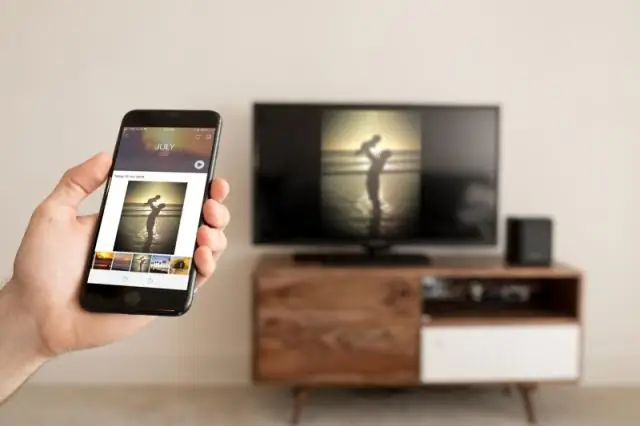
RANG 65, NIVÅ 10 PRESTIGE HACK FOR CALL OF DUTY 5 WAW: Dette er en veldig enkel hack for Call of Duty 5 World at War PC for å komme til rang 65 full prestisje. Det låser også opp alle våpen og klasser. Kommenter eller send meg alle spørsmål du måtte ha
Heavy Sleepers 'vekkerklokke: 7 trinn

Heavy Sleepers 'vekkerklokke: Hei alle sammen, Ok, så i utgangspunktet har jeg endret en liten batteridrevet klokke for å bruke en røykvarsler. Det er super høyt og kan muligens brukes som en enhet for å gjenopplive de døde. Vær oppmerksom på at dette er min første Instructable, så
